如何解决电脑无法关闭Windows防火墙问题
电脑是现在最常用的工具之一,有些用户遇到了无法关闭Windows防火墙问题,想知道如何解决,接下来小编就给大家介绍一下具体的操作步骤。
具体如下:
1. 首先第一步打开【计算机】窗口,根据下图所示,依次点击【工具-文件夹选项】。

2. 第二步打开【文件夹选项】窗口后,根据下图所示,先取消勾选【隐藏计算机文件夹中的空驱动器、隐藏受保护的操作系统文件】,接着勾选【显示隐藏文件、文件夹和驱动器】并点击【确定】选项。
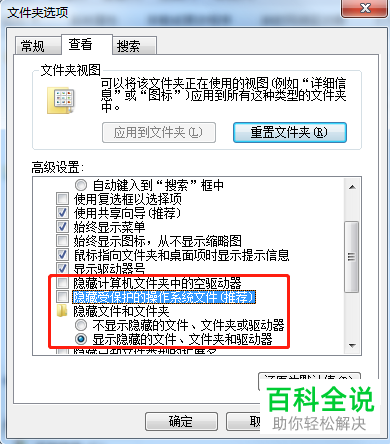
3. 第三步根据下图所示,先在地址栏中输入【C:\Windows\System32\Grouppolicyusers】并按下【回车】键,接着将文件夹中的所有文件全部删除。
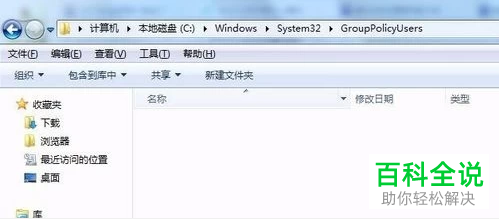
4. 第四步根据下图所示,先在地址栏中输入【C:\Windows\System32\Grouppolicy】并按下【回车】键,接着将文件夹中的所有文件全部删除。

5. 第五步根据下图所示,在【Grouppolicy】文件夹中新建【cmd.exe】快捷方式。
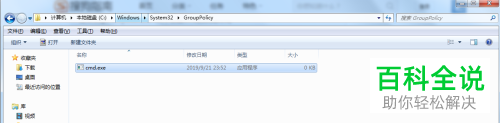
6. 第六步左键双击【cmd.exe】图标,在弹出的窗口中根据下图所示,输入【gpupdate】并按下【回车】键,等待命令执行完成。

7. 最后将电脑重新启动,根据下图所示,按照需求设置防火墙即可。
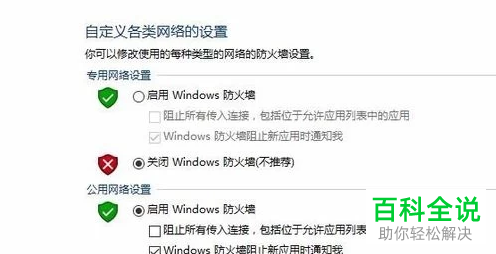
以上就是如何解决电脑无法关闭Windows防火墙问题的方法。
赞 (0)

